PVE 6.2 CT容器(LXC)安装Docker 并开启emby视频硬件加速
更新(2020-11-19 21:22:26):
注意docker安装emby部分不知道为啥复制粘贴上去以后就变了。可以按照这个来:
docker run -d
--name emby
--restart=always
--volume /usr/docker/emby:/config
--volume /mnt/nfs/movies:/movies
--net=host
--device /dev/dri:/dev/dri
--publish 8096:8096
--publish 8920:8920
--env UID=0
--env GID=0
--env GIDLIST=0
emby/embyserver:latest
【写作说明】:
写下这篇文章是为了更好的记录自己折腾的过程。顺便分享给大家一些思路。
【目的】:
一、LXC容器的安装
推荐使用国人配置好的容器,这样更简单。
在PVE Web管理后台导入模板,然后安装。
 注意以下几点:
注意以下几点:
1.勾选特权容器
2.创建完不要启动,选项-签名:勾选NFS,CIFS,嵌套(为了后续安装docker)!
二、PVE宿主机下的相关配置
##以下在PVE shell内执行:
#查看驱动 ls -l /dev/dri/
root@pve:~# ls -l /dev/dri/
total 0
drwxr-xr-x 2 root root 80 11月 10 18:27 by-path
crw-rw---- 1 root video 226, 0 11月 10 18:27 card0
crw-rw---- 1 root render 226, 128 11月 10 18:27 renderD128
#从上面需要获取的参数为
video id: 226, 0
render id:226, 128
##关闭CT,记好对应的ID,比如101。
#修改CT文件
nano /etc/pve/lxc/101.conf
将以下内容添加到文件末尾;(将对应的ID替换成自己的)
lxc.cgroup.devices.allow: c 226:128 rwm
lxc.mount.entry: /dev/dri/renderD128 dev/dri/renderD128 none bind,optional,create=file
到这里,PVE下的设置就完成了。
三、CT容器下的相关配置
##以下在LXC内执行:
#查看驱动 ls /dev/dri,可以看到共享的显卡驱动renderD128
root@test:~# ls /dev/dri
renderD128
#安装vainfo,验证VA-API( Video Acceleration API即视频加速API)
apt install vainfo
耐心等待安装完,中途可能需要输入Y。
#输入vainfo即可查看是否成功。
root@test:~# vainfo
error: can't connect to X server!
libva info: VA-API version 1.7.0
libva info: Trying to open /usr/lib/x86_64-linux-gnu/dri/iHD_drv_video.so
libva info: Found init function __vaDriverInit_1_7
libva error: /usr/lib/x86_64-linux-gnu/dri/iHD_drv_video.so init failed
libva info: va_openDriver() returns 1
libva info: Trying to open /usr/lib/x86_64-linux-gnu/dri/i965_drv_video.so
libva info: Found init function __vaDriverInit_1_6
libva info: va_openDriver() returns 0
vainfo: VA-API version: 1.7 (libva 2.6.0)
vainfo: Driver version: Intel i965 driver for Intel(R) CherryView - 2.4.0
vainfo: Supported profile and entrypoints
VAProfileMPEG2Simple : VAEntrypointVLD
VAProfileMPEG2Simple : VAEntrypointEncSlice
VAProfileMPEG2Main : VAEntrypointVLD
VAProfileMPEG2Main : VAEntrypointEncSlice
VAProfileH264ConstrainedBaseline: VAEntrypointVLD
VAProfileH264ConstrainedBaseline: VAEntrypointEncSlice
VAProfileH264Main : VAEntrypointVLD
VAProfileH264Main : VAEntrypointEncSlice
VAProfileH264High : VAEntrypointVLD
VAProfileH264High : VAEntrypointEncSlice
VAProfileH264MultiviewHigh : VAEntrypointVLD
VAProfileH264MultiviewHigh : VAEntrypointEncSlice
VAProfileH264StereoHigh : VAEntrypointVLD
VAProfileH264StereoHigh : VAEntrypointEncSlice
VAProfileVC1Simple : VAEntrypointVLD
VAProfileVC1Main : VAEntrypointVLD
VAProfileVC1Advanced : VAEntrypointVLD
VAProfileNone : VAEntrypointVideoProc
VAProfileJPEGBaseline : VAEntrypointVLD
VAProfileJPEGBaseline : VAEntrypointEncPicture
VAProfileVP8Version0_3 : VAEntrypointVLD
VAProfileVP8Version0_3 : VAEntrypointEncSlice
VAProfileHEVCMain : VAEntrypointVLD
四、挂载NFS目录
##以下在LXC内执行:
#安装NFS客户端,方便挂载群晖NFS
apt-get install nfs-common
#查看可挂载的NFS目录
showmount -e 192.168.2.5
#挂载NFS 192.168.2.5:/volume2/Disk02/movies是NAS目录;/mnt/nfs/movies是CT容器的目录
mount -t nfs 192.168.2.5:/volume2/Disk02/movies /mnt/nfs/movies
五、docker emby,并开启硬件加速
##以下在LXC内执行:
#安装emby
docker run -d
--name=emby
--volume /usr/docker/emby:/config
--volume /mnt/nfs/movies:/movies
--restart=always
--device /dev/dri:/dev/dri
--publish 8096:8096
--publish 8920:8920
--env UID=0
--env GID=0
--env GIDLIST=0
emby/embyserver:latest
注意对应目录。
然后是那啥,不方便说,参考https://neko.re/archives/128.html
参考Docker替换安装部分即可,有能力的值友请支持正版。
【结语】
以上就是所有步骤了,会对这个感兴趣的一般已经有一些基础。所以很多地方没有面面俱到。
这次折腾的坑点在于:
1.不开启特权模式的CT无法NFS挂载。想要最简单的配置NFS挂载,推荐使用特权模式。
2.LXC共享宿主机显卡驱动的方法是在国外论坛找到的。之前看了koolshare的那个方法,测试了一下似乎不适合我的机器,无法开机。
附上提到的两篇文章:(第二条链接论坛esseki的回帖就是我找到的方法)
最后希望大家玩机开心。 有帮助到大家的话,希望可以顶一顶贴,能打赏一些碎银更好啦,哈哈哈。
有帮助到大家的话,希望可以顶一顶贴,能打赏一些碎银更好啦,哈哈哈。



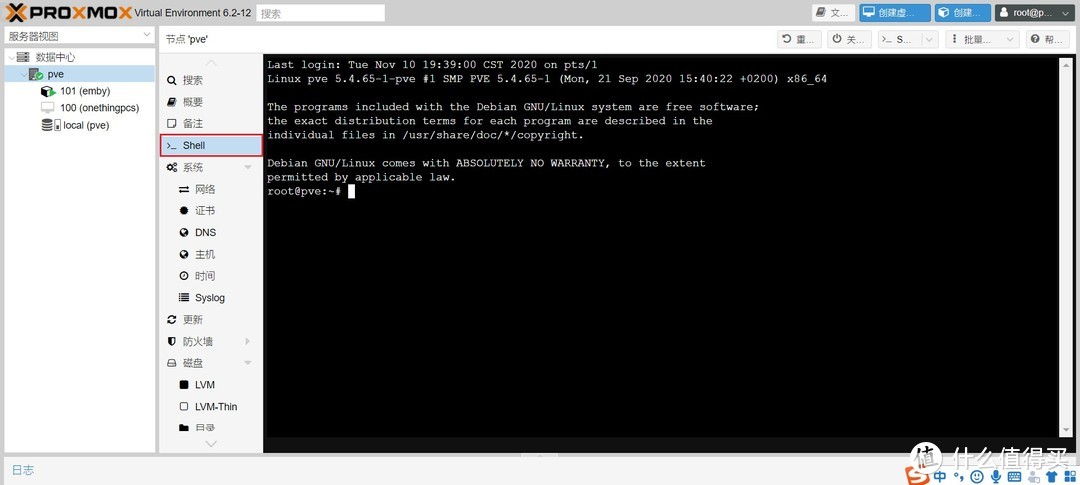
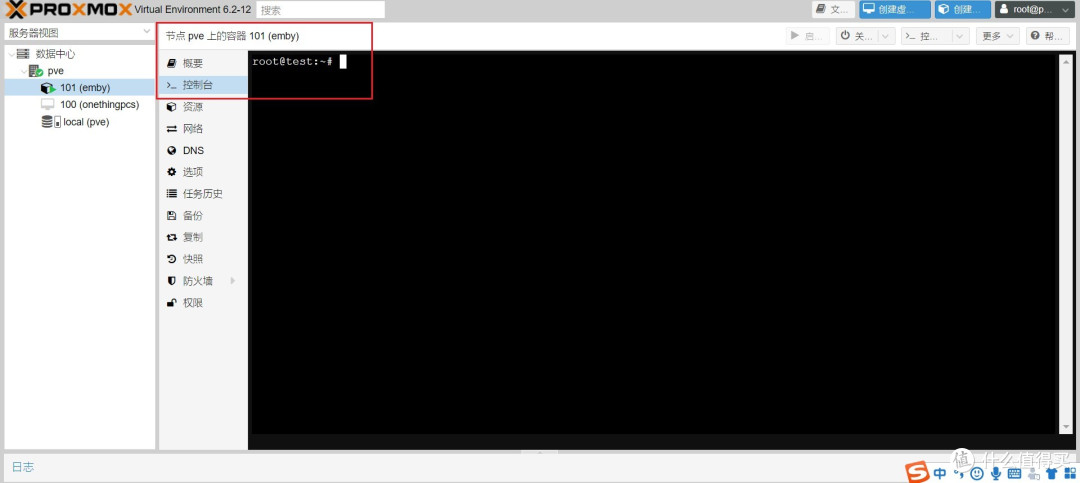

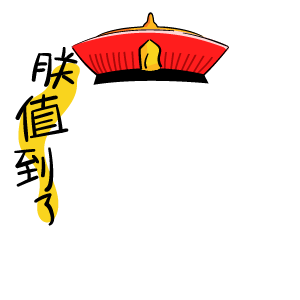




























































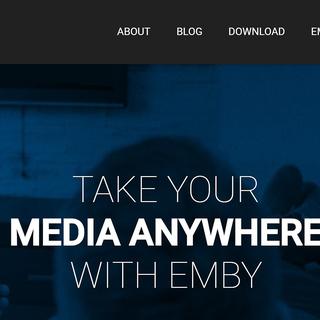
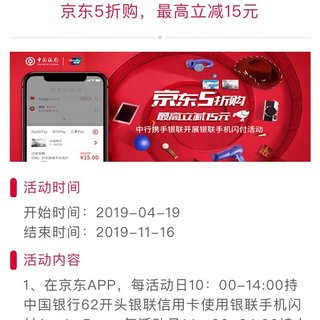























iamzhangzhang
校验提示文案
askxxx
校验提示文案
Xiao智
校验提示文案
ruan239168
校验提示文案
bbsingao
另外pve中,让lxc虚拟机支持docker在界面上就有配置,没必要这么麻烦。
校验提示文案
设为主页
校验提示文案
值友3957781744
校验提示文案
77群主
校验提示文案
Kitanaive
校验提示文案
值友2575500945
校验提示文案
decius
校验提示文案
wayes
校验提示文案
糖果侠
校验提示文案
lbs1990
校验提示文案
水寒
校验提示文案
值友3412626347
校验提示文案
值友5599334538
校验提示文案
值友5599334538
校验提示文案
值友3412626347
校验提示文案
水寒
校验提示文案
lbs1990
校验提示文案
糖果侠
校验提示文案
wayes
校验提示文案
decius
校验提示文案
77群主
校验提示文案
值友3957781744
校验提示文案
Kitanaive
校验提示文案
值友2575500945
校验提示文案
设为主页
校验提示文案
askxxx
校验提示文案
Xiao智
校验提示文案
bbsingao
另外pve中,让lxc虚拟机支持docker在界面上就有配置,没必要这么麻烦。
校验提示文案
iamzhangzhang
校验提示文案
ruan239168
校验提示文案